Hirdetés
 Azóta, amikor először vásároltam a Windows Mobile eszköze vagyok, megszállottom, hogy a lehető legtöbbet hozza ki a korlátlan adattervből - amint ezt a közelmúltban írt cikk is igazolta felkerül a YouTube-ra az iskolában Hogyan juthat el a YouTube-ra az iskolában a mobil internet használatával Olvass tovább egy ilyen tervvel. Online íróként azonban vannak olyan idők, amikor egyszerűen van hogy felkerüljenek az internetre hordozható számítógép még akkor is, ha több száz mérföldnyire vagyok a legközelebbi internetkapcsolattól.
Azóta, amikor először vásároltam a Windows Mobile eszköze vagyok, megszállottom, hogy a lehető legtöbbet hozza ki a korlátlan adattervből - amint ezt a közelmúltban írt cikk is igazolta felkerül a YouTube-ra az iskolában Hogyan juthat el a YouTube-ra az iskolában a mobil internet használatával Olvass tovább egy ilyen tervvel. Online íróként azonban vannak olyan idők, amikor egyszerűen van hogy felkerüljenek az internetre hordozható számítógép még akkor is, ha több száz mérföldnyire vagyok a legközelebbi internetkapcsolattól.
Szerencsére, ha van Windows Mobile eszköze, és feliratkozott egy korlátlan adatterv Egyszerű mobil Internet terv-összehasonlítás az Egyesült Államok számára Olvass tovább a mobilszolgáltatóján keresztül, akkor kiváló lehetőség van a laptop vezeték nélküli internet-hozzáférésének a mobiltelefonon keresztül történő beállítására bárhonnan, ahol van mobilhálózat.
James a közelmúltban áttekintette a JoikuSpot Light nevű hűvös alkalmazást, amely a mobiltelefonját Wi-Fi gyorsforrásré alakítja. Kétségkívül a JoikuSpot talán a legjobb megoldás. Ha azonban nem sikerül rávenni, hogy a JoikuSpot működjön az eszközén, és nincs más hasonló lehetőség, akkor megtalálja magad kihúzza az USB-kábelt, és megpróbál emlékezni arra, hogyan konfigurálta a mobiltelefonját Internet modemként laptop. Ebben a cikkben egy egyszerű lépésről lépésre kínálom a Windows Mobile felhasználók számára, amely bármikor utalhat a mobiltelefonon keresztüli laptop vezeték nélküli internet-hozzáférés konfigurálására.
A következő eljárást három lépésre osztjuk. Először a laptop és a mobiltelefon beállítása az Internet megosztásához, ahelyett, hogy egy alkalmazáson keresztül csatlakozna, mint például az ActiveSync. Másodszor, mind a laptop, mind a mobiltelefon konfigurálása az internetkapcsolathoz, és végül a kapcsolat inicializálása. Miután elvégezte az 1. és 2. lépést, soha többé nem kell megtennie azokat. A következő alkalommal, amikor mobiltelefonjával szeretné elérni az internetet, egyszerűen „újrahívja”, és online. Ez a konkrét beállítás a HTC által gyártott Windows mobil eszközök sorozatán alapul. Az én esetemben még mindig használom a már ősi HTC Cingular 8125 készüléket, ám ezek a lépések a későbbi modellek esetében is működnek (és a legtöbb Windows Mobile eszköz is hasonló lesz).
1. lépés: Felkészülés a dolgokra
Az első dolog, amelyet meg kell tennie a laptop / modem kapcsolat létrehozása előtt, az az, hogy megsemmisíti a laptop és a mobiltelefon közötti kommunikációt kezelő jelenlegi alkalmazást. Az én esetemben az ActiveSync-et futom, tehát ezt a folyamatot a Feladatkezelővel megölöm.
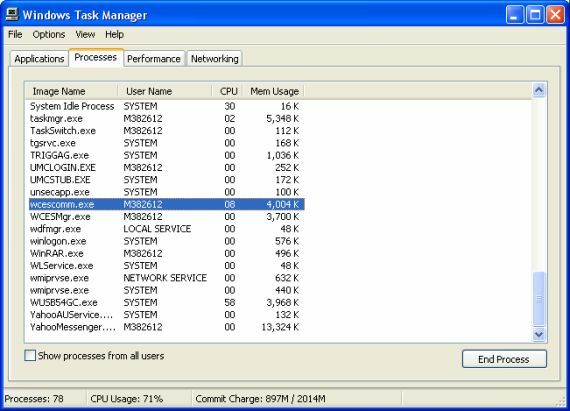
Az ActiveSync esetén csak megtalálja a wcescomm.exe fájlt, és megöli a folyamatot. Ha bizonyos Windows Mobile eszköz egy másik alkalmazást használ, akkor meg kell találnia a folyamat nevét, és meg kell győződnie arról, hogy megölte. Másodszor, le kell állítania a telefon kommunikációs szoftverét is. Az ActiveSync esetében a Windows Mobile alkalmazásban a Start -> Beállítások -> Rendszer -> Memória -> Programok futtatása menüpontra lép, majd ha az ActiveSync szerepel a listában, meg kell állítania a folyamatot.
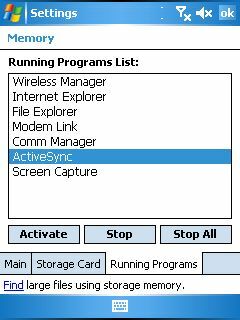
Miután leállította a kommunikációs szoftvert mind a laptop, mind a Windows Mobile telefonon, készen áll arra, hogy internet-modemként megteremtse a kapcsolatot a laptop és a telefon között.
2. lépés: A mobiltelefon csatlakoztatása modemként
Az egyetlen valódi konfiguráció, amely a Windows Mobile használatához szükséges ahhoz, hogy eszközét Internetre állítsa A modemnek engedélyeznie kell a „Modem Link” funkciót. A Modem Link konfigurációt a Start -> menüpontban találhatja meg Programok.
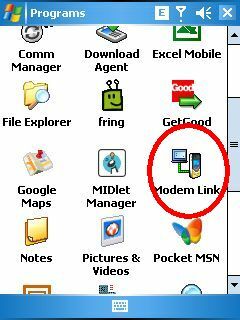
Miután belépett a Modem Link konfigurációba, módosítsa a Connection beállítást USB-re. Valószínű, hogy a többi beállítás már konfigurálva van, ám ha nem csak erről gondoskodnak a hozzáférési pont nevében szerepel a kapcsolat neve, amelyet a mobilkészülékén konfigurált az internethez hozzáférés. Amikor minden jól néz ki, kattintson az alján lévő „Aktiválás” gombra, és a tetején lévő „Állapot” értékre kell váltania az „Aktív” értékre.
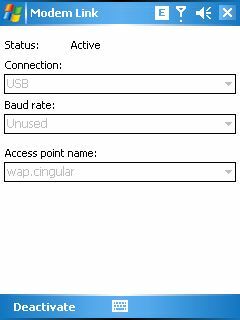
Ha az eszköz már csatlakoztatva van a laptopjához, akkor azonnal megjelenik a „Megtalált új hardver” varázsló. Ha még nem csatlakozik a hálózathoz, akkor itt az ideje.
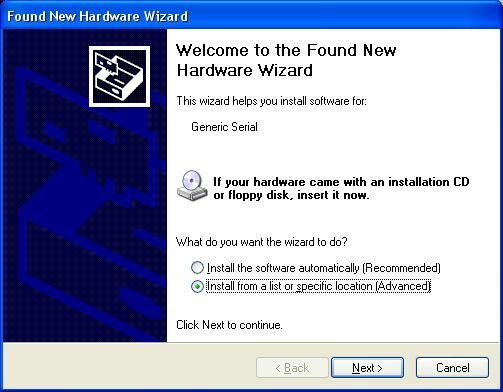
Csak győződjön meg arról, hogy a telepítést egy adott helyről választotta, így lehetősége van manuálisan kiválasztani az illesztőprogram-fájlt. Kattintson a következőre.
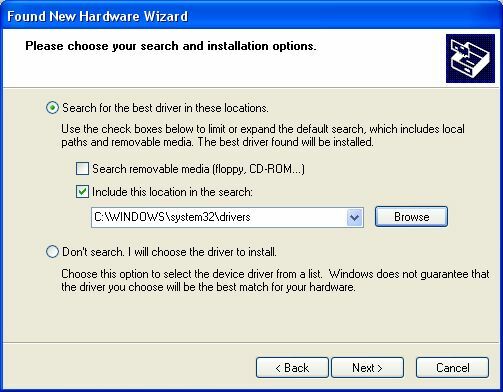
A következő képernyőn rákattint a Tallózás gombra, és eljut a mappához, ahol az illesztőprogram fájl található. A Cingular 8125 esetén, a legtöbb HTC mobil eszköznél, az USBMDM.INF illesztőprogramfájlra, valamint a HTC USB Modem Dialer alkalmazásra van szükségem. Mindkettőt ingyenesen letölthetjük a webhelyről xda-developers.com. Töltse le a ZIP-fájlt, és tegye őket bárhová emlékszik. Ezután a fenti Windows varázsló képernyőn keresse meg azt a könyvtárat, ahonnan kibontotta az INF fájlt. Ha a Windows Mobile eszköz nem HTC, ellenőrizze a gyártóját, hogy rendelkezik-e eszközéhez USB-modem illesztőprogrammal.
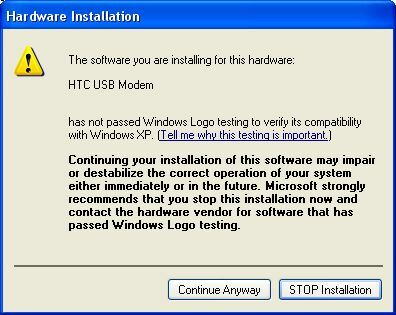
A varázsló felismeri az eszközt. Az adott eszköztől és az illesztőprogram verziójától függően a fenti hibaüzenet jelenhet meg. Csak kattintson a „Folytatás egyébként” lehetőségre.
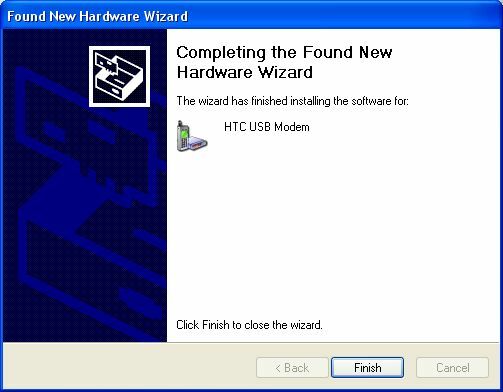
Végül, a meghajtó telepítve van, és készen áll arra, hogy bármikor elindítsa az új mobil USB modem használatát, bárhol, ahol van celluláris jele!
3. lépés: Az internetkapcsolat inicializálása
Az új mobil internet-kapcsolat laptop használatával történő létrehozásához futtassa a fenti linkről letöltött végrehajtható fájlt. Eszközétől vagy mobilszolgáltatójától függetlenül általában mindig be kell írnia egy felhasználónevet és jelszót. Hozzáférhet ehhez az információhoz (ha még nem ismeri azt azáltal, hogy beállítja az internethasználatot a mobil eszközén) lépjen kapcsolatba a mobilszolgáltatójával, és kérje meg a felhasználói nevet és a jelszót az internet-adatokhoz való felhasználáshoz terv.
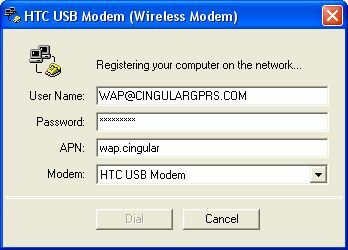
Írja be ezeket az adatokat az USB modem tárcsázójába, és néhány pillanat múlva értesíti Önt, hogy már csatlakozik. Igen, ez azt jelenti, hogy ebben a pillanatban, még akkor is, ha egy tó közepén ülsz, egy horgászbottal az egyik kezében, a laptopod most már mobiltelefon-jelén keresztül csatlakozik az internethez. Lehet, hogy nem villámgyors, de ha kétségbeesetten szeretné elküldeni a legújabb cikket (vagy ellenőrizni a csapat legújabb játék eredményeit), néha ilyen kapcsolatra van szüksége.
Konfigurálta valaha a laptopját internetkapcsolattal a mobiltelefonján keresztül? Milyen konfigurációs vagy szoftver eszközöket használt a feladat elvégzéséhez? Ossza meg betekintését az alábbi megjegyzés szakaszban.
Ryan BSc villamosmérnöki diplomával rendelkezik. 13 évet dolgozott az automatizálás területén, 5 évet az informatika területén, és most Apps Engineer. A MakeUseOf volt vezérigazgatója, az adatmegjelenítéssel foglalkozó nemzeti konferenciákon beszélt, és szerepelt a nemzeti televízióban és rádióban.